Webinars, of online seminars, zijn live interactieve evenementen die iedereen kan bijwonen, ongeacht de geografische locatie. Het zijn enkele van de beste marketingtools voor bedrijven die waarde willen bieden aan hun publiek en zichzelf willen vestigen als marktleiders.

Tegenwoordig kan iedereen een webinar hosten, maar dat betekent niet dat dit streven geen grondige voorbereiding vereist om te slagen. Als u overweegt een online webinar te organiseren, volgt hier een gedetailleerd overzicht van het proces.
voeg google drive toe aan bestandsverkenner
Hoe een online webinar te hosten
Voordat u begint met het uitnodigen van deelnemers en het organiseren van uw materiaal, is de belangrijkste vraag die u moet beantwoorden het platform dat u gaat gebruiken. Met de juiste software kun je het proces stroomlijnen en een professionele indruk maken op al je bezoekers.
Dankzij de opkomst van online evenementen zijn er tegenwoordig veel uitstekende webinar-oplossingen om uit te kiezen. Zoho is een van de toonaangevende opties met uitstekende beveiliging en tal van functies om uw publiek te betrekken, dus we zullen het als voorbeeld gebruiken in deze gids.
Zoho biedt gratis webinar-oplossingen voor evenementen van maximaal 60 minuten met maximaal 100 deelnemers. De betaalde versie zorgt voor meer kijkers en bevat ook waardevolle voordelen, zoals opslag in de cloud voor opnames. Met Zoho kunt u uw registratieformulieren aanpassen om uw branding te behouden, meerdere schermen delen om uw boodschap effectief over te brengen, met uw publiek communiceren via peilingen en Q&A's, en meer.
Dit is wat u kunt verwachten als u een webinar host met Zoho.
Kies een boeiend onderwerp
Een succesvol webinar begint met het juiste onderwerp. Uw keuze mag geen steek in het donker zijn. Het zou helpen als u uw beslissing zou onderbouwen met onderzoek om ervoor te zorgen dat uw onderwerp relevant is voor uw publiek en dat uw inspanningen vruchten zullen afwerpen.
Zoek uit met welke sectorrelevante problemen uw doelgroep worstelt en bied een oplossing. De opkomst zal hoog zijn.
Selecteer de juiste presentator
Tenzij je van plan bent om het evenement zelf te organiseren, moet je de juiste persoon vinden om het woord te voeren. Deze persoon vertegenwoordigt uw hele bedrijf op het evenement, dus een zorgvuldige selectie is van het grootste belang. De persoon moet goed thuis zijn in het vakgebied dat uw webinar moet behandelen. Tegelijkertijd moeten ze een geweldige spreker in het openbaar zijn die weet hoe ze een publiek moet betrekken en met hen moet communiceren.
Daarnaast kan het uitnodigen van een gastspreker het evenement extra interessant maken. Het is ook een geweldige manier om de opkomst te vergroten, aangezien een bekende persoon zijn eigen publiek naar uw webinar zal trekken.
Meld u aan voor Zoho
Als je een idee hebt over wat je evenement zal omvatten, is het tijd om het op te zetten. Start op aanmelden voor een Zoho-account . U krijgt een gratis proefperiode van 14 dagen als dit de eerste keer is dat u hun oplossing gebruikt.
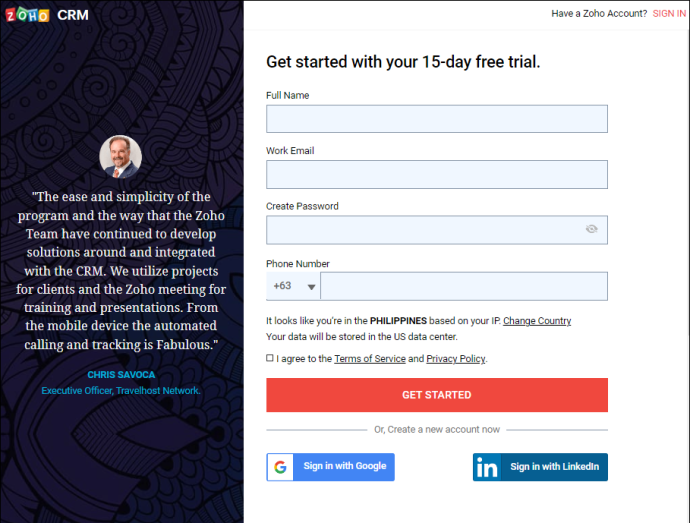
Plan uw webinar
Zodra u bent aangemeld bij uw Zoho-account, kunt u uw eerste evenement maken. Klik op 'Plannen' om de details van uw webinar in te voeren.
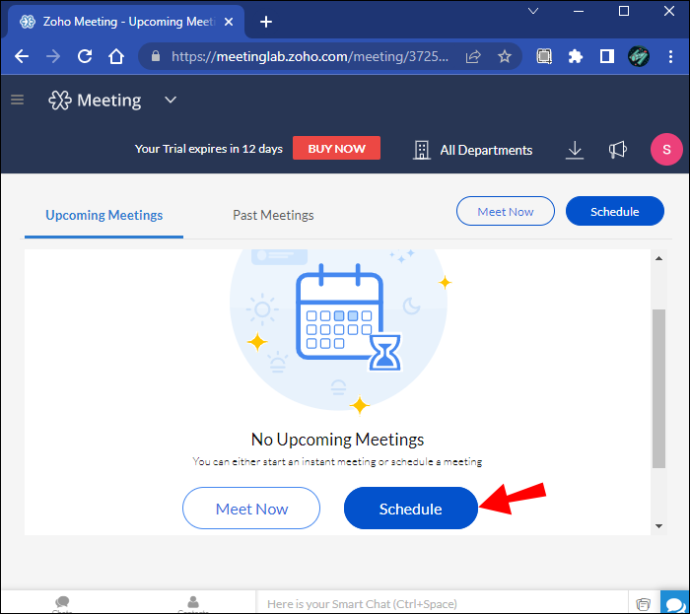
Eerst moet je een verleidelijke titel en beschrijving bedenken. Deze factoren kunnen de interesse van mensen in je evenement maken of breken, dus maak het aantrekkelijk. Als je een gastspreker hebt uitgenodigd, zorg er dan voor dat hun naam in de titel staat.
Vervolgens moet je een tijd en datum kiezen voor je evenement en de duur ervan bepalen. Dit kan lastig zijn, vooral als uw doelgroep uit verschillende tijdzones komt. Bepaal de beste datum en tijd voor uw potentiële bezoekers.
Zorg ervoor dat je webinar niet botst met andere belangrijke evenementen. Haast je tegelijkertijd niet met het evenement. Geef jezelf voldoende tijd om je voor te bereiden.
hoe een lettertype toe te voegen aan Google Docs
Maak uw registratieformulier
Deelnemers kunnen zich via een aanmeldformulier aanmelden voor uw webinar. De volgende stap is het aanpassen van dit formulier om de benodigde informatie over deelnemers te verzamelen. Sommige velden, zoals naam en e-mailadres, worden standaard in Zoho opgenomen, maar u kunt eenvoudig meer bewerken en toevoegen. Dit is hoe het werkt:
- Klik op 'Velden beheren' om velden te verwijderen of te bewerken.
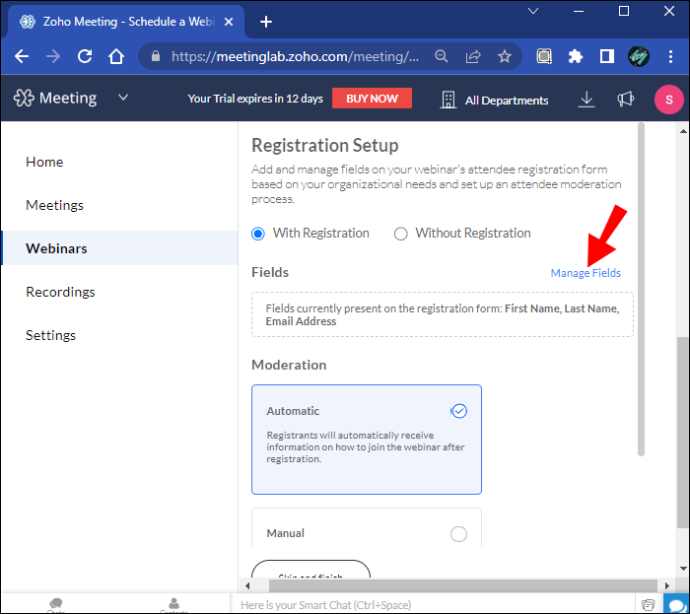
- Maak elk veld verplicht door ernaast op de optie '*' te drukken.
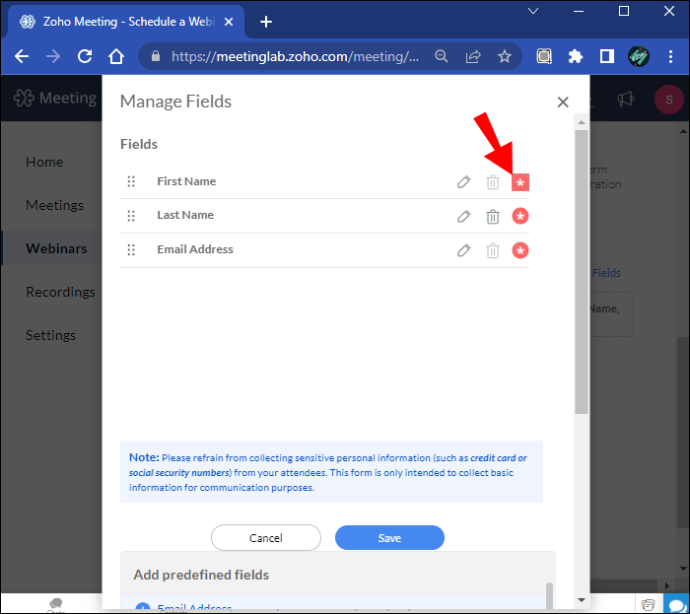
- Voeg voorgedefinieerde velden toe met de knop '+' naast het gewenste veld.
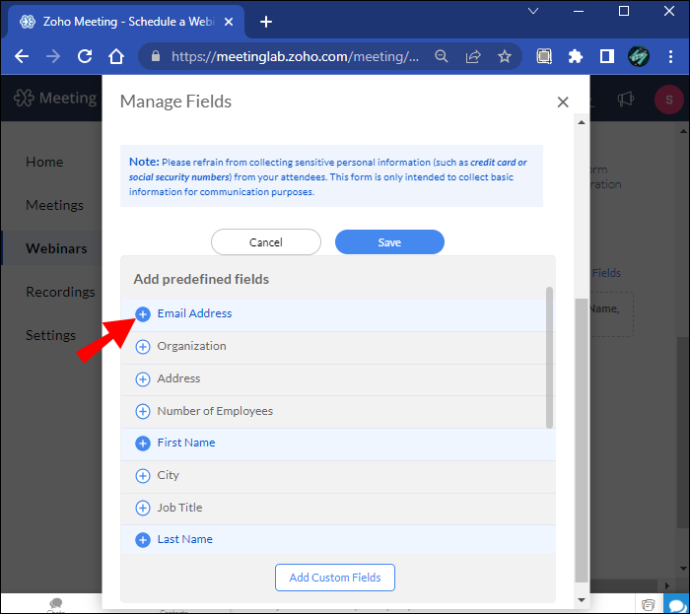
- Maak aangepaste velden door te klikken op 'Aangepaste velden toevoegen'.
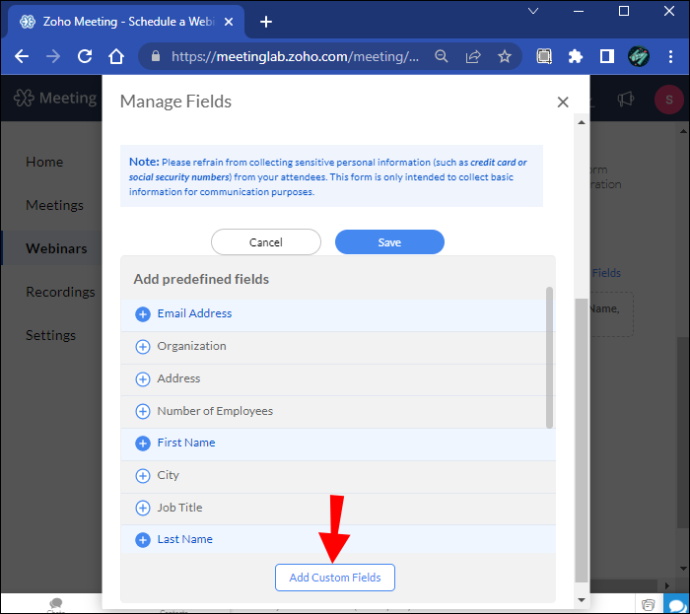
U kunt ook de registratie modereren. Zoho biedt twee goedkeuringsmodi:
- In de automatische goedkeuringsmodus kan iedereen meedoen door het registratieformulier in te vullen.
- Met handmatige goedkeuring kunt u beslissen of elke persoon lid kan worden of niet.
Met geavanceerde instellingen kunt u ook uw voorkeuren tot in detail aanpassen. Enkele opties zijn:
- Beperking van het aantal aanwezigen
- Aanmelding per regio beperken
- Registratie vereist om deel te nemen
Voeg ten slotte uw branding toe aan het registratieformulier om uw imago consistent te houden. Uw logo verschijnt niet alleen op het registratieformulier, maar ook in bevestigings-, herinnerings- en bedankmails.
Vertel het verder
Nadat je je evenement hebt opgezet, is het tijd om het te promoten. Plaats het evenement op uw website of blog, verstuur e-mailuitnodigingen en deel het registratieformulier via uw socialemediakanalen om deelnemers te verzamelen. Vergeet niet om herinneringen te e-mailen wanneer het evenement nadert om de opkomst te stimuleren.
Oefen je presentatie
Hoewel de interface van Zoho gebruiksvriendelijk is, is het een goed idee om de functies van tevoren te testen om er zeker van te zijn dat geen enkel technisch obstakel uw webinar verpest. Door te oefenen voel je je ook zelfverzekerder bij het gebruik van het platform. U kunt een oefenrun doen en de details van uw presentatie dienovereenkomstig aanpassen.
hoe ondertitels op disney plus uit te schakelen
De laatste stappen
Uw werk houdt niet op wanneer uw webinar dat doet. Een paar laatste stappen helpen je om het meeste uit je evenement te halen.
Zorg ervoor dat je contact opneemt met de aanwezigen om waardevolle feedback te verzamelen waarmee je in de toekomst een nog beter evenement kunt organiseren. Je moet hen ook bedanken voor hun bijdrage en hen vragen of ze nog vragen hebben over het onderwerp.
U moet ook de door Zoho verstrekte gegevens analyseren om te bepalen op welke gebieden u moet verbeteren. Bekijk ten slotte de opgenomen beelden van uw webinar en stel deze beschikbaar voor degenen die de livestream hebben gemist.
Host uw webinar vol vertrouwen
Webinars zijn een ongelooflijk effectieve manier om uzelf als een betrouwbare professional voor uw publiek te profileren. Of je nu nieuwe zakenrelaties wilt creëren of het bereik van je merk wilt vergroten, een live evenement waar je direct met geïnteresseerde partijen kunt communiceren, geeft je de kracht om dit te doen. Gelukkig maken state-of-the-art webinar-oplossingen zoals Zoho het proces eenvoudig.
Heb je al eerder een seminar georganiseerd? Heb jij nog handige tips om het evenement tot een succes te maken? Laat het ons weten in de comments hieronder.









